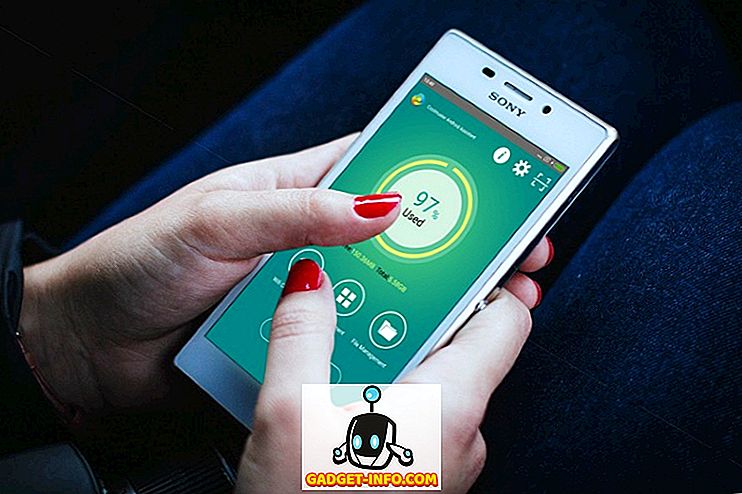Paljon kiusaamisen jälkeen Xiaomi on vihdoin käynnistänyt MIUI 10: n laitteilleen. No, MIUI 10 -päivitys on ollut yksi odotetuimmista ilmoituksista, ja se tuo mukanaan uusia ominaisuuksia ja muutoksia. Vaikka vakaat julkaisut ovat vielä pari kuukautta, yhtiö on tehnyt kiinalaiset beta-ROM-levyt käyttäjille ladattaviksi. No, jos olet joku, joka haluaa pysyä teknologian verenvärillä, ja haluaisit kokeilla uutta MIUI: n uusimmalla versiolla, lue lisää, kun näytämme, miten MIUI 10 kiinalainen beeta asennetaan Xiaomi-laitteeseesi:
Asenna MIUI 10 Beta Mi- ja Redmi-älypuhelimiin
Huomautus: MIUI 10 Beta on tällä hetkellä käytettävissä vain Mi 5, Mi 6, Mi Mix 2 ja Redmi Note 5 Pro. Tämä artikkeli päivitetään, kun luetteloon lisätään lisää laitteita. Lisäksi laitteesi käynnistyslataimen on oltava auki, mikä voidaan tehdä seuraamalla tätä linkkiä. Lisäksi sinun on asennettava Minimal ADB- ja Fastboot-ajurit tietokoneellesi, kuten tässä on esitetty.
1. Ensinnäkin sinun on ladattava laitteen TWRP-mukautettu palautus. Lataa laite TWRP-muokatun palautuksen “.img” -tiedostosta seuraavista linkeistä riippuen:
Lataa TWRP mukautettu palautus Mi 5: lle (linkki)
Lataa TWRP mukautettu palautus Mi 6: lle (linkki)
Lataa TWRP Custom Recovery Mi Mix 2: lle (linkki)
Lataa TWRP Custom Recovery for Redmi Note 5 Pro (linkki)
2. Lataa nyt MIUI 10 Beta ROM ZIP-tiedosto laitteeseesi alla olevista linkeistä:
Lataa MIUI 10 Beta ROM Mi 5: lle (linkki)
Lataa MIUI 10 Beta ROM Mi 6: lle (linkki)
Lataa MIUI 10 Beta ROM Mi Mix 2: lle (linkki)
Lataa MIUI 10 Beta ROM Redmi Note 5 Pro: lle (linkki)
2. Katkaise puhelimesta virta ja paina sitten virtapainiketta ja äänenvoimakkuuden alennusnäppäintä samanaikaisesti. Se saa puhelimen käynnistymään Fastboot-tilassa.

3. Nyt sinun täytyy vilkaista TWRP-palautusta laitteessasi. Liitä laite tietokoneeseen pikakäynnistystilassa. Avaa nyt komentokehote tai Powershell-ikkuna ja suorita seuraava komento :
fastboot-flash-palautuksen sijainti_of_TWRP_recovery.img
Latasin esimerkiksi TWRP-kuvatiedoston C: lle: vain. Näin suoritettu komento oli:
fastboot-flash-palautus C: /twrp.img
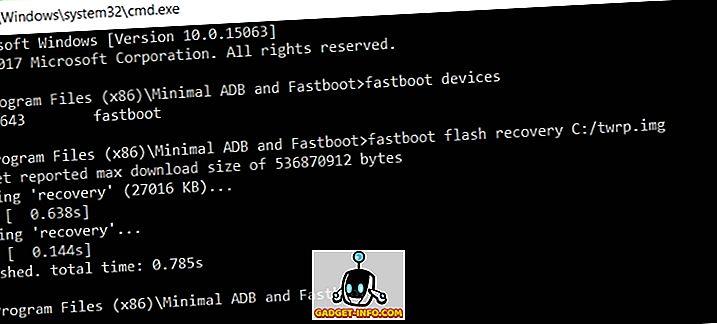
4. Suorita sen jälkeen seuraava komento käynnistääksesi mukautetun palautuksen:
fastboot boot location_of_TWRP_recovery.img
Latasin esimerkiksi TWRP-kuvatiedoston C: lle: vain. Näin suoritettu komento oli:
fastboot boot C: /twrp.img
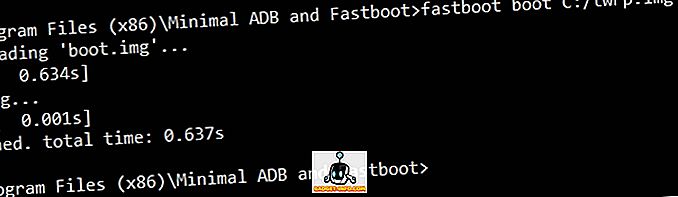
5. Kun olet TWRP: ssä, siirry Pyyhi -> Muotoile tiedot ja kirjoita sitten "kyllä" jatkaaksesi. Nyt kun olet alustanut tiedot, siirry Reboot -> Recovery -ohjelmaan.
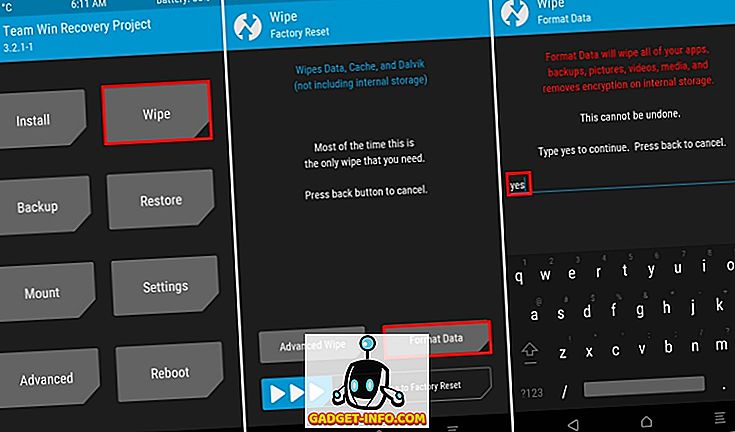
6. Käynnistät nyt uudelleen TWRP-mukautetun palautuksen. Siirry tähän kohtaan Pyyhi -> Edistynyt pyyhintä ja valitse Dalvik / ART-välimuisti, Välimuisti ja Järjestelmä-osiot . Muotoile nämä osiot pyyhkäisemällä .
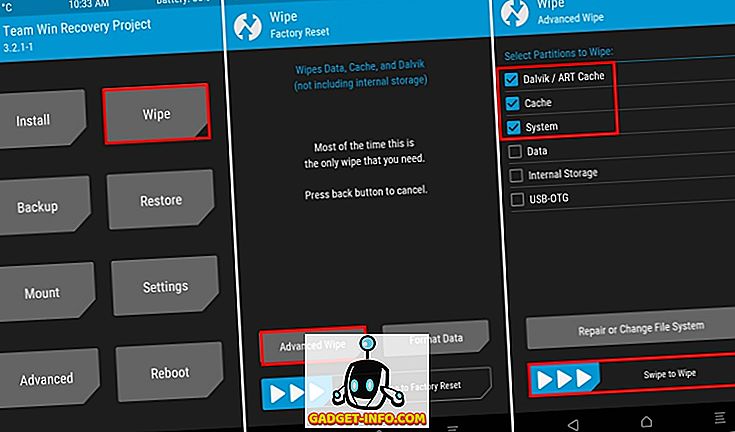
7. Liitä nyt mobiili tietokoneeseen ja siirrä MIUI 10 ROM -laite laitteeseen. Napauta sitten Asenna ja siirry toisessa vaiheessa ladattuun MIUI 10 ROM -tiedostoon .
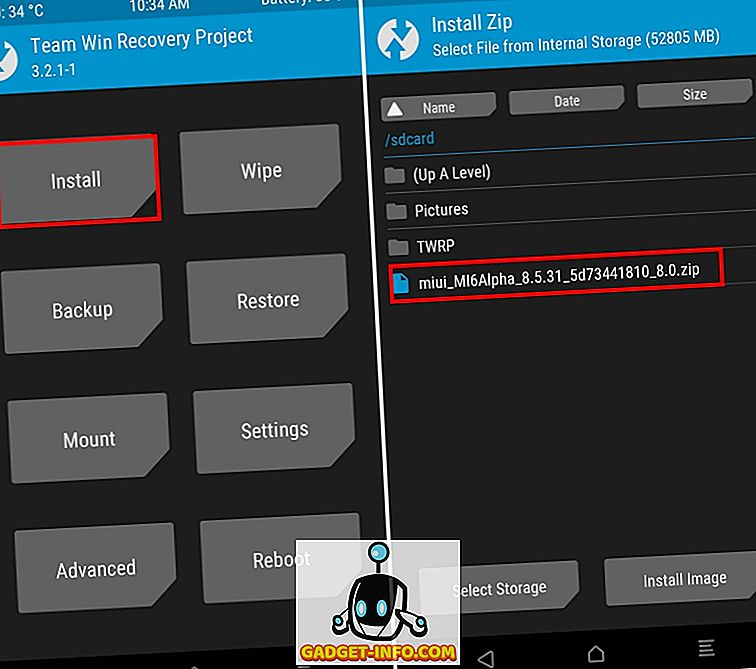
8. Asenna ROM-levy pyyhkäisemällä alla olevaa palkkia. Kun olet asentanut sen, napauta ”Pyyhi välimuisti / Dalvik” . Sen jälkeen käynnistä laite uudelleen .
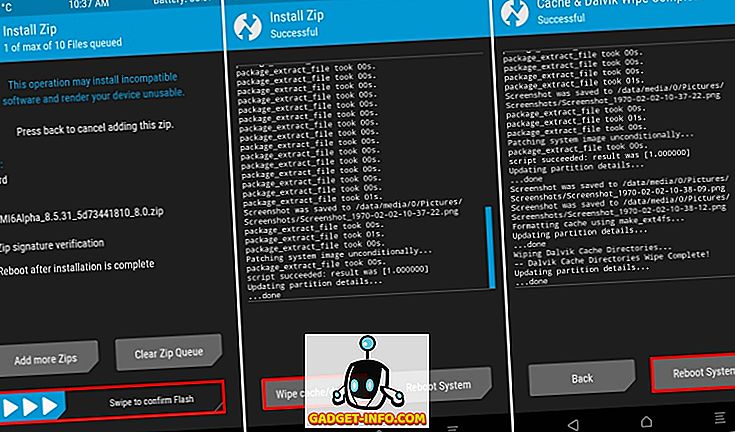
9. Ja se on niin . MIUI 10 on nyt asennettu Xiaomi-laitteeseesi.
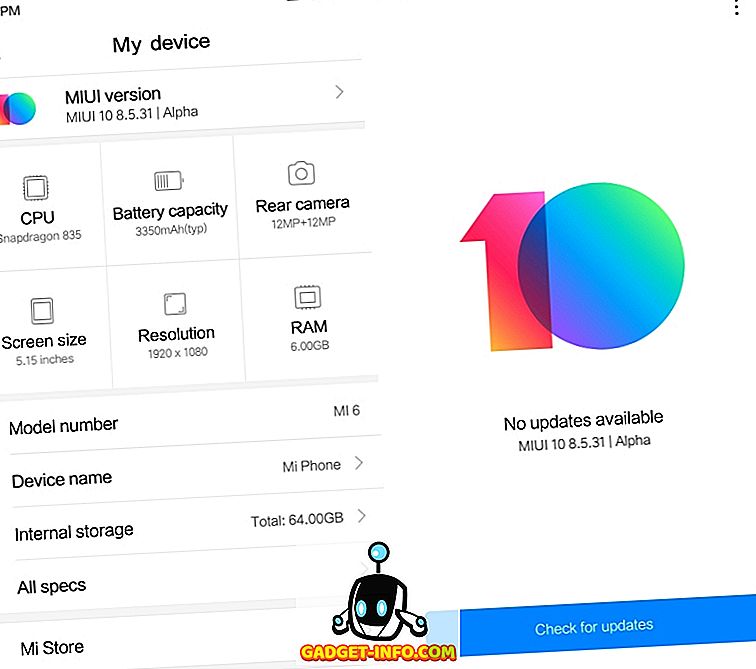
KATSO MYÖS: Tässä on miten MIUI 10: n uudet navigointiliikkeet toimivat
Nauti MIUI 10 beetasta Xiaomi-laitteellasi
No, se on melko paljon. Prosessi on melko helppoa ja sen avulla voit kokea MIUI 10: n hyvyyden. Uuden MIUI-ROM: n perustana on Android Oreo, joka tuo esiin paljon ominaisuuksia ja hupun etenemistä. Huomaa kuitenkin, että ROM on edelleen Beta-tilassa ja sitä ei suositella käytettäväksi päivittäisessä ohjaimessa.
Oletko siis kokeillut MIUI 10: ää Xiaomi-laitteellesi? Jaa kanssasi kokemuksesi alla olevista kommenteista.